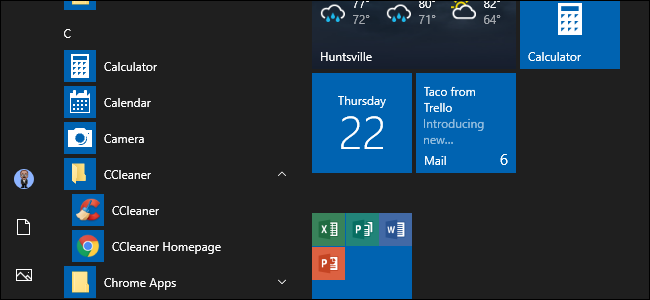
क्या आप स्टार्ट मेन्यू को साफ सुथरा और व्यवस्थित रखना पसंद करते हैं? आपको बस एक विशेष स्टार्ट मेनू फ़ोल्डर खोलना है और अपने दिल की सामग्री को व्यवस्थित करना है। यहां बताया गया है कि इसे कैसे पूरा किया जाए।
विंडोज 10 में सभी तरह के तरीके शामिल हैंअपने स्टार्ट मेनू को कस्टमाइज़ करें, लेकिन आप अभी भी अपने ऐप्स को उसी तरह व्यवस्थित कर सकते हैं, जैसा कि आप हमेशा कर सकते हैं- विंडोज के स्टार्ट मेनू फ़ोल्डर में क्या निहित है। हाल के वर्षों में सभी प्रारंभ मेनू परिवर्तनों के साथ, आप कैसे प्रारंभ मेनू खोलें संस्करण संस्करण से संस्करण में बदल गया है। हम विंडोज 7 और 10 में स्टार्ट मेन्यू फ़ोल्डर को खोलने का तरीका कवर करने जा रहे हैं।
विंडोज 10 में "ऑल एप्स" सूची का आयोजन एक हैपिछले संस्करणों में की तुलना में थोड़ा अधिक बारीक था, इसलिए हमारे गाइड पर पढ़ना सुनिश्चित करें। एक बड़ा अंतर यह है कि विंडोज 10 स्टार्ट मेनू पर "ऑल एप्स" सूची बनाने के लिए एक आंतरिक डेटाबेस का उपयोग करता है। इसका अर्थ है कि फ़ोल्डर आपके प्रारंभ मेनू की संपूर्ण सामग्री को नहीं दिखाएगा - केवल नियमित डेस्कटॉप ऐप। आपने विंडोज़ स्टोर से डाउनलोड किए गए ऐप नहीं देखे हैं, इसलिए आपको उन जगहों का प्रबंधन करना होगा।
सम्बंधित: विंडोज 10 पर सभी एप्स सूची में शॉर्टकट कैसे व्यवस्थित और जोड़ें
एक और बात ध्यान में रखना है कि विंडोजदो स्थानों से अपना प्रारंभ मेनू बनाता है। एक फ़ोल्डर में सिस्टम-वाइड फ़ोल्डर और शॉर्टकट होते हैं, जो उपयोगकर्ता के लॉग इन मेनू पर दिखाई देते हैं। इसमें उपयोगकर्ता-विशिष्ट फ़ोल्डर भी होता है जिसमें केवल वर्तमान में लॉग इन किए गए उपयोगकर्ता के लिए शॉर्टकट और फ़ोल्डर होते हैं। यदि आपने कभी कोई ऐप इंस्टॉल किया है और उसे चुनना है कि क्या इसे केवल वर्तमान उपयोगकर्ता या सभी उपयोगकर्ताओं के लिए इंस्टॉल करना है, तो इसका मतलब यही है। ये दो फ़ोल्डर आपके स्टार्ट मेनू में आपके द्वारा देखे जाने वाले आइटम बनाने के लिए संयुक्त हैं।
विंडोज 7 और 10: फाइल एक्सप्लोरर में उन्हें ब्राउज़ करके स्टार्ट मेनू फोल्डर खोलें
आप हमेशा अपने पर स्टार्ट फोल्डर प्राप्त कर सकते हैंफाइल एक्सप्लोरर में सिस्टम। बस इसे फायर करें और निम्न स्थानों में से एक पर जाएं (टिप: आप इन स्थानों को कॉपी कर सकते हैं और उन्हें फाइल एक्सप्लोरर एड्रेस बार में पेस्ट कर सकते हैं)।
सभी उपयोगकर्ताओं के लिए वैश्विक प्रारंभ फ़ोल्डर का स्थान यहां दिया गया है:
C:ProgramDataMicrosoftWindowsStart Menu
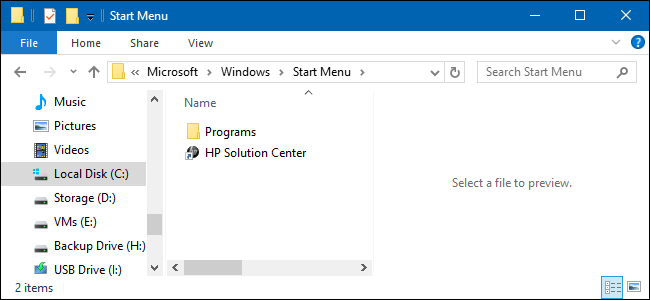
और यहाँ वर्तमान में लॉग इन उपयोगकर्ता के लिए व्यक्तिगत स्टार्ट फोल्डर का स्थान है:
%appdata%MicrosoftWindowsStart Menu

ध्यान दें कि %appdata% चर सिर्फ एक शॉर्टकट है जो आपको लेता है AppDataRoaming आपके उपयोगकर्ता फ़ोल्डर संरचना के अंदर फ़ोल्डर।
इसलिए, यदि किसी कारण से, आपको व्यवस्थित करने की आवश्यकता हैआपके द्वारा वर्तमान में लॉग इन किए गए किसी भिन्न उपयोगकर्ता खाते के लिए व्यक्तिगत प्रारंभ फ़ोल्डर, आप बस उनके उपयोगकर्ता फ़ोल्डर में उसी स्थान पर ब्राउज़ कर सकते हैं। उदाहरण के लिए, यदि उपयोगकर्ता खाता नाम "जॉन" है, तो आप निम्न स्थान पर ब्राउज़ कर सकते हैं:
C:UsersjohnAppDataRoamingMicrosoftWindowsStart Menu
और अगर आपको लगता है कि आप नियमित रूप से इन फ़ोल्डरों का दौरा कर रहे हैं, तो आगे बढ़ें और उनके लिए शॉर्टकट बनाएं ताकि वे अगली बार खोजने में और भी आसान हों।
विंडोज 7: स्टार्ट मेन्यू पर ऑल प्रोग्राम्स फोल्डर पर राइट-क्लिक करें
Windows XP में वापस, आपको बस इतना करना थाफ़ोल्डर में जाने के लिए प्रारंभ बटन पर राइट-क्लिक करें, लेकिन विंडोज 7 ने इसे बदल दिया। जब आप विंडोज 7 में स्टार्ट मेनू पर राइट-क्लिक करते हैं, तो आपको केवल जेनरिक "ओपन विंडोज एक्सप्लोरर" विकल्प मिलता है, जो आपको लाइब्रेरी के दृश्य में ले जाता है।

इसके बजाय, स्टार्ट मेनू खोलने के लिए स्टार्ट पर क्लिक करें,"ऑल प्रोग्राम्स" विकल्प पर राइट-क्लिक करें, और फिर अपने व्यक्तिगत उपयोगकर्ता-विशिष्ट स्टार्ट मेनू फ़ोल्डर के लिए "ओपन" चुनें। आप सभी उपयोगकर्ताओं पर लागू सिस्टम-वाइड स्टार्ट फ़ोल्डर को खोलने के लिए "सभी उपयोगकर्ताओं को खोलें" पर भी क्लिक कर सकते हैं।

और अब, आप अपनी शुरुआत को मज़ेदार बना सकते हैंमेन्यू। बस याद रखें कि यदि आप विंडोज 10 का उपयोग कर रहे हैं, तो आप अपने आयोजन में उतना लचीलापन नहीं रखते हैं जितना आप उपयोग करते थे, लेकिन आप अभी भी इस पर बहुत अच्छा स्विंग ले सकते हैं।







